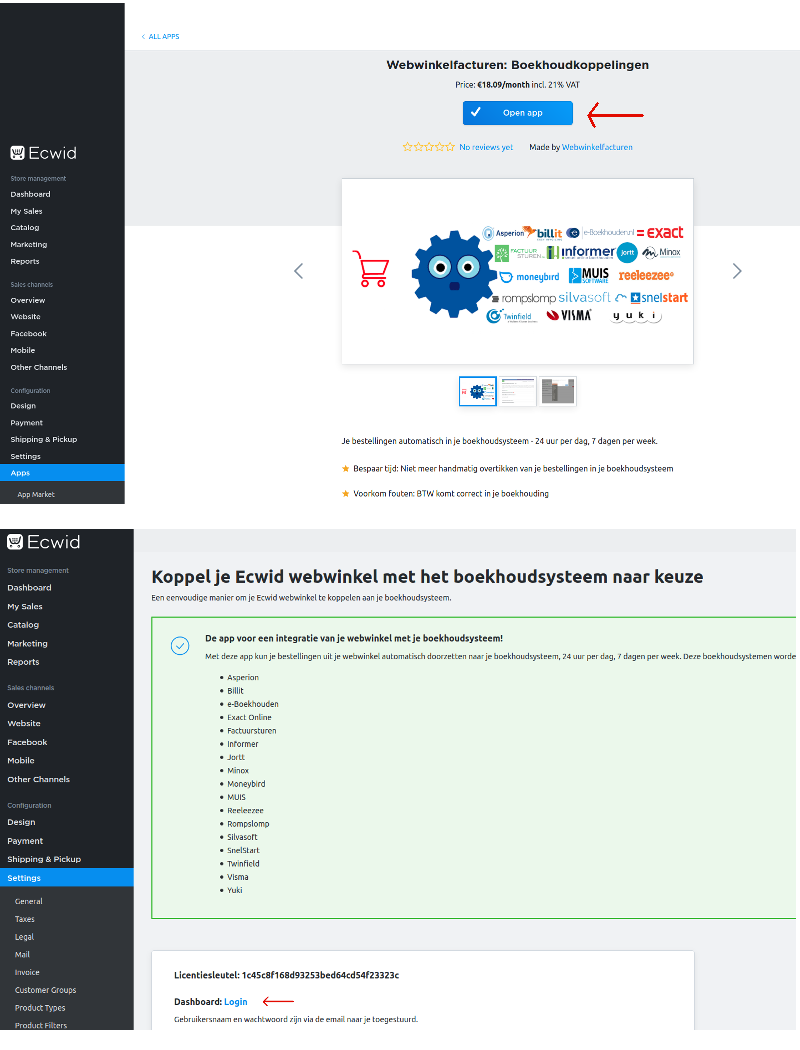1.Inleiding
Dit is de handleiding voor de koppeling tussen Ecwid en Billit.
- Deze koppeling is een financiële koppeling. Het is geen logistieke koppeling. De koppeling is niet geschikt voor het bijwerken van klanten in Billit, het printen van pakbonnen of het synchroniseren van producten/voorraad.
- Deze koppeling vervangt niet het werk van de boekhouder. Deze koppeling bespaart tijd omdat je niet meer hoeft over te tikken. De boekhouder is nog steeds nodig voor advies, kennis en controle.
Tip: Andere klanten met deze koppeling hebben veel gehad aan de tips in de FAQ voor Ecwid en in de FAQ voor Billit.
Installeren koppeling vanuit de Ecwid Appstore
Je installeert deze koppeling vanuit de Ecwid Appstore. Je kunt ons vinden via Apps > AppMarket > Accounting in het Ecwid dashboard. Bij het activeren word je automatisch door de configuratieschermen geleid. Bij de sectie Installatie in deze handleiding staat hoe dit verder in zijn werk gaat.
Als je de koppeling installeert via de Ecwid Appstore is de proef periode 14 dagen en betaal je 18.95 per maand. De koppeling is maandelijks opzegbaar.
Installeren koppeling via de koppelingen pagina van onze website
Je vraag via de koppelingen-pagina een proefperiode aan door Ecwid als winkelsysteem te selecteren en het gewenste boekhoudsysteem. Na het aanvragen van de proefperiode kun je direct op jullie persoonlijke dashboard inloggen en de koppeling verder configureren. Bij de sectie Installatie in deze handleiding staat hoe dit verder in zijn werk gaat.
Als je de koppeling installeert via de koppelingen pagina van onze website is de proef periode 30 dagen en betaal je 170 euro per jaar. Je ontvangt na de proefperiode een betaallink voor als je de koppeling wilt blijven gebruiken.
Indien je de koppeling geactiveerd hebt in de Ecwid Appstore en je wilt hem beeindigen dan kan dat eenvoudig door de app in je backend te verwijderen. Stap je over naar een ander boekhoudsysteem, en wil je daarmee opnieuw een koppeling? Dan kun je de nieuwe app vanuit de appstore in je backend installeren. Zorg er wel voor dat je uit het dashboard van de oude koppeling bent uitgelogd, en start de nieuwe installatie bij voorkeur in een incognito browser.
Stap je over naar een ander webwinkelsysteem? Via onze koppelingen-pagina kun je zien of je deze vanuit de desbetreffende appstore installeert, of dmv een installatie-link.
Is de installatie gelukt, maar zie je in het dashboard van de koppeling nog wel de oude licentiesleutel staan als je op het dropdown pijltje naast de sleutel klikt (terwijl die app/sleutel wel is verwijderd)? Stuur ons dan een e-mail met het verzoek de oude sleutel te verwijderen.
Uitschakelen koppeling via onze website
Indien je de koppeling geactiveerd hebt via onze website dan kun je deze beeindigen door een email te sturen naar webcare@webwinkelfacturen.nl. Wij zullen de koppeling dan deactiveren.
2.Hoe de koppeling werkt
Ecwid werkt met webhooks. Wij ontvangen een melding zodra er een nieuwe bestelling in je webwinkel wordt aangemaakt of als een bestelling wijzigt. Als de bestelling doorgezet kan worden - dit is afhankelijk van de status - dan plaatst de koppeling de bestelling in de verwerkersqueue. Afhankelijk van de drukte in de verwerkersqueue wordt de bestelling snel of iets later doorgezet. Over het algemeen lopen de queues snel door
Lees meer Hoe de koppeling werkt .... Lees minder Hoe de koppeling werkt ....
Aan het begin van de verwerking van een bestelling voeren we een aantal controles op de Ecwid bestelling uit:
- Er wordt gecontroleerd of het totaal van de Ecwid bestelling gelijk is aan de som van de bedragen in de bestelregels plus het bedrag aan verzendkosten.
- Is de bestelling een ICP bestelling dan wordt het BTW nummer gecontroleerd.
- Er wordt gecontroleerd of voor de BTW in iedere regel een overeenkomstige BTW code in Billit bestaat.
- Er wordt gecontroleerd of de bestelling niet eerder is doorgezet.
Bij een succesvolle controle wordt de Billit factuur wordt aangemaakt en doorgezet naar Billit. De debiteurgegevens worden in de Billit factuur gezet. Billit controleert zelf of de debiteur al aanwezig is. Er kan gekozen worden om ook de producten toe te voegen uit de bestelling. Die optie kun je bij ons aanvragen.
Nadat de bestelling is doorgestuurd en een succesmelding van Billit is ontvangen wordt de bestelling als afgehandeld aangemerkt. De Ecwid bestelling verschijnt bij tab Rapportage op het dashboard.
Geeft Billit een foutmelding terug bij het verwerken van de bestelling dan verschijnt de bestelling bij tab Fouten op het dashboard. Via de gele knop Meer info is meer informatie over het probleem te vinden. Via de rode knop Meld probleem kan de bestelling met alle noodzakelijke gegevens heel gemakkelijk bij ons aangemeld worden nadat je zelf het probleem hebt proberen op te lossen. Is het probleem opgelost dan kan in sommige situaties de bestellingen opnieuw worden doorgezet met de blauwe Verwerk knop.
Gegevens
Informatie over de gegevens die doorgezet worden is te vinden in de sectie Day-to-day: Naar Billit verderop in de handleiding.
3.Installatie
Lees meer Installatie .... Lees minder Installatie ....
1. Je installeert de koppeling via je Ecwid backend
Je logt in op je Ecwid account en je zoekt op webwinkelfacturen. De apps komen dan vanzelf tevoorschijn. Je kunt ons als leverancier herkennen aan het blauwe tandwieltje. Klik je op de App dan zie je een omschrijving en de knop Open.
Als je op de knop Open klikt dan dien je eerst te autoriseren dat de koppeling gegevens uit je webwinkel mag lezen. Dit staat netjes in het volgende scherm aangegeven. Ook dien je de maandelijkse bijdrage voor de koppeling goed te keuren. Heb je de maandelijkse bijdrage goedgekeurd dan is de connectie met je Ecwid account gelegd. Je ontvangt automatisch een registratie-email van ons met daarin een gebruikersnaam en wachtwoord voor je persoonlijke dashboard https://uwkoppeling.webwinkelfacturen.nl.2. Je installeert de koppeling via de koppelingen pagina van onze website
Via de koppelingen pagina van onze website selecteer je Ecwid en het boekhoudsysteem naar wens. Er verschijnt een nieuw scherm waarin je je gegevens kunt invullen. Deze gegevens zullen gebruikt worden voor het ophalen van bestellingen uit Ecwid en de facturatie. Nadat het formulier ingevuld en verstuurd is ontvang je jullie unieke codes om in te loggen op jullie dashboard.De volgende stappen moeten nog gedaan worden:
1. Het accepteren van de algemene voorwaarden.
2. Het leggen van de connectie met de Ecwid webwinkel. Deze stap hoeft niet uitgevoerd te worden als jullie de koppeling via de Ecwid appstore hebben gelegd.
3. Het leggen van de connectie met Billit. Hiermee geef je de koppeling toestemming transacties naar jullie Billit administratie te schrijven en informatie te lezen.
4. Het configureren van extra gegevens, zoals de BTW instellingen.
Voordat de koppeling gebruikt kan worden dienen eerst de voorwaarden geaccepteerd te worden. De voorwaarden zijn gebaseerd op de algemene ICT Voorwaarden (brancheorganisatie) en de algemene AVG richtlijnen. Ook hebben we een naam, emailadres en het land van de webwinkel nodig.
Authenticatie webwinkel: - alleen voor installatie via de koppelingen pagina van onze website
De authenticatie met de webwinkel loopt via OAuth. Zorg dat je bent uitgelogd bij je webwinkel voordat je de connectie legt. Je klikt nu op de rode Connect knop. Er verschijnt automatisch een inlogscherm voor de webwinkel. Als je inlogt krijg je een scherm waarin gevraagd wordt of je de connectie toestaat. Als je dit bevestigt dan wordt de connectie gelegd.
Wil je op een later moment de connectie opnieuw wil leggen dan kan dat altijd door op de Connect knop te klikken.
Authenticatie Billit
De authenticatie met Billit loopt via OAuth. Zorg dat je bent uitgelogd bij Billit voordat je de connectie start. Je klikt nu op de rode Connect knop. Er verschijnt automatisch een inlogscherm voor je Billit account. Als je inlogt krijg je een scherm waarin gevraagd wordt of je de connectie toestaat. Als je dit bevestigt dan wordt de connectie met Billit gelegd.
Wil je op een later moment de connectie opnieuw wil leggen dan kan dat altijd door op de Connect knop te klikken.
Factuurlayout Billit
Het is mogelijk om een factuurlayout te koppelen aan de factuur in Billit. Op dit moment dient de templateID van de layout te worden ingevuld. Op een later moment zal de koppeling een lijst van beschikbare factuurlayouts tonen. Deze functionaliteit is in de maak.
Betaalstatus Billit
Het is mogelijk om de betaalstatus mee te geven aan Billit facturen. De keuze is altijd op betaald zetten, nooit op betaald zetten of afhankelijk van de status in de webwinkel op betaald zetten. Kies je voor de laatste optie dan gaat het om de betaalstatus op het moment van doorzetten. Wijzigt de betaalstatus in de webwinkel op een later moment dan wordt de factuur in Billit niet bijgewerkt.
Bij het doorzetten naar de Billit boekhouding worden de BTW percentages rechtstreeks doorgezet. Er is daardoor geen mogelijkheid om op aparte BTW codes of grootboekrekeningen te boeken.
4.Day-to-day: Vanuit Ecwid
Let op: De koppeling zet alleen bestellingen door. De koppeling zet vooralsnog geen refunds door.
Debiteuren
De koppeling kijkt eerst of de debiteur al aanwezig is in het boekhoudsysteem. Zo nee dan maakt de koppeling de debiteur aan in Billit. Matching van debiteuren tussen Ecwid en Billit vindt plaats op emailadres.
BTW nummers Voor zakelijke bestellingen binnen de EU, buiten Nederland, is een BTW nummer verplicht. De koppeling controleert hier op.
5.Day-to-day: Naar Billit
Aanmaken facturen
Bij het aanmaken van facturen wordt de klant-informatie in de factuur geplaatst. Er wordt dus geen aparte klant aangemaakt. Billit zorgt zelf voor het matchen van de debiteurgegevens met de al bestaande debiteuren in Billit.
Bij het doorzetten van klantinformatie worden alle gegevens meegegeven in de salestransactie en Billit gaat het verder verwerken.
Aanmaken producten
Producten worden alleen aangemaakt als dat ingesteld is in jullie contract. De koppeling controleert eerst of de producten uit de bestelling al in Billit bestaan. Zo niet, dan voegt de koppeling de ontbrekende producten toe. De regels voor het matchen van producten tussen Ecwid en Billit kun je in deze FAQ nalezen.
Wat betreft de BTW houdt de koppeling het BTW percentage in de bestelling aan.
Uitwerking veldniveau Billit

| Naam | Voorbeeld | Opmerking |
| OrderDate | 2022-12-02T20:23:29+01:00 | besteldatum |
| ExpiryDate | 2022-12-16T20:23:29 | besteldatum + 14 dagen - de 14 dagen is niet aanpasbaar. |
| OrderType | Invoice | Soort, bij negatieve bestelling Creditinvoice. |
| OrderTitle | 1050 | Bestelnummer op verzoek bestel- of factuurnummer |
| OrderDirection | Income | |
| TotalExcl | 97.98 | Aantal * eenheidsprijzen excl BTW |
| TotalIncl | 103.85 | Aantal * eenheidsprijzen incl BTW |
| TotalVat | 5.87 | BTW |
| PaymentReference | 1050 | Bestelnummer |
| Created | 2023-01-20 | huidige datum |
| Factuur-regels | ||
| Quantity | 2 | Aantal |
| Description | Maandelijkse instellingen check | Omschrijving |
| VATPercentage | 6.00 | BTW percentage |
| UnitPriceExcl | 20.7075 | Eenheidsprijzen excl BTW |
| UnitPriceIncl | 21.9500 | Eenheidsprijzen incl BTW |
| TotalExcl | 41.4151 | Aantal * eenheidsprijzen excl BTW |
| TotalIncl | 43.9000 | Aantal * eenheidsprijzen incl BTW |
| TotalVAT | 2.4849 | BTW |
| Currency | EUR | De valuta van de bestelling. Deze optie staat standaard uit. Je kunt contact met ons opnemen als je hier van gebruik wilt maken. |
| InclLeading | true | Inclusief BTW leidend, dit is niet aan te passen. |
| Product-id | Product identifier vanuit Billit | Alleen als ingesteld is dat producten moeten worden doorgezet. |
| Klant | ||
| Voornaam | Sophie | |
| Achternaam | Fischer | |
| Adres | Stationstraat | |
| Huisnummer | 12 | |
| Postcode | 1000AA | |
| Stad | Amsterdam | |
| LandCode | NL | |
| info@sponiza.nl | ||
| Telefoonnummer | 31623138822 | |
| Naam | Sophie Fischer | Bedrijfsnaam indien aanwezig, anders voor- achternaam. |
| Verzendadres factuur - let op, het verzendadres is een extra adres bij de klant in Billit | ||
| Adres-type | DeliveryAddress | |
| Naam | Marietje Geuze | |
| Adres | Heesterstraat | |
| Huisnummer | 1 | |
| Postcode | 3512KL | |
| Stad | Utrecht | |
| LandCode | NL | |
| Paid | 1 | |
| Naam | Voorbeeld | Opmerking |
| Reference | [Reference] | De referentie van het product in Billit. Deze referentie is beschikbaar nadat we het product opgehaald of eventueel toegevoegd hebben. |
| Omschrijving | [Description] | |
| Prijs excl BTW | [unitpriceExcl] | |
| BTW product | [BTW] | |
| Bedrag incl BTW | [unitpriceIncl] | |
| Aangemaakt | Huidige datum | |
| Laatst gewijzigd | Huidige datum |
6.Support
Lees meer Support .... Lees minder Support ....